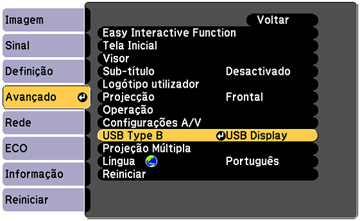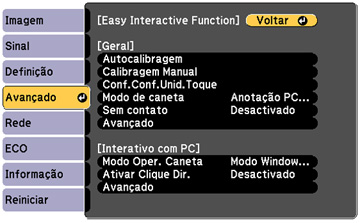Você pode
navegar, selecionar e interagir com os seus programas de computador
a partir da tela projetada usando as canetas interativas ou o seu
dedo, (BrightLink 695Wi+) como faria com um mouse.
Observação:
Usuários de Mac precisam instalar o Easy Interactive Driver antes
de usar o modo Interativo com PC. Visite epson.com.br/suporte e selecione o seu
projetor.